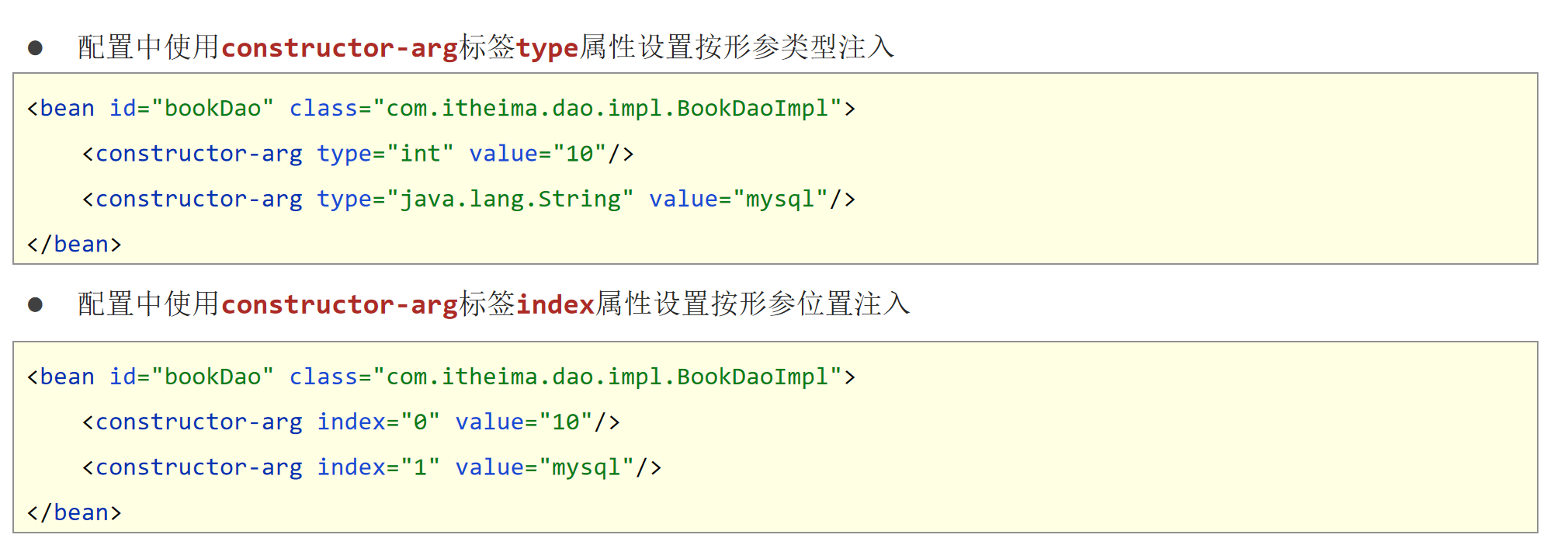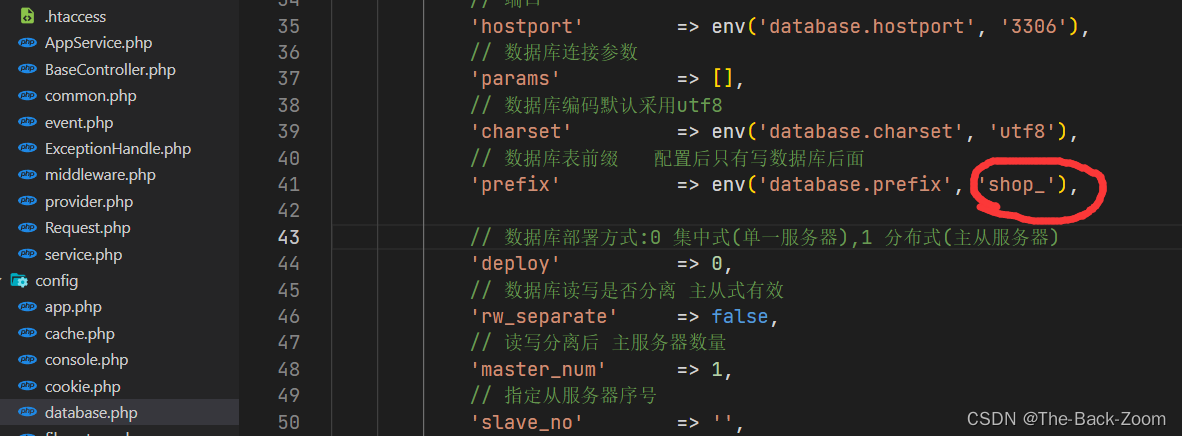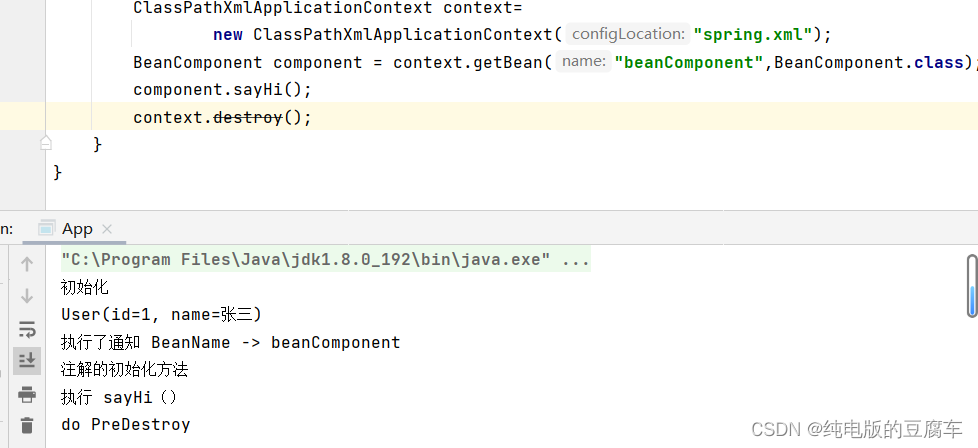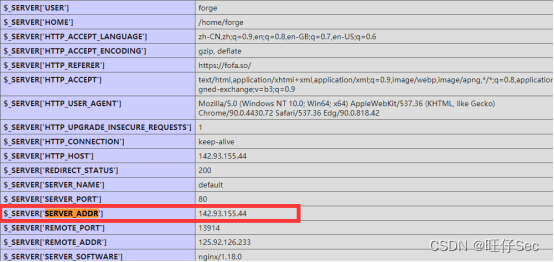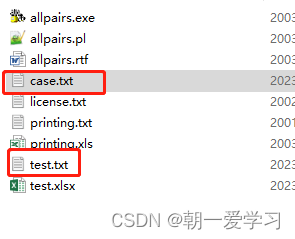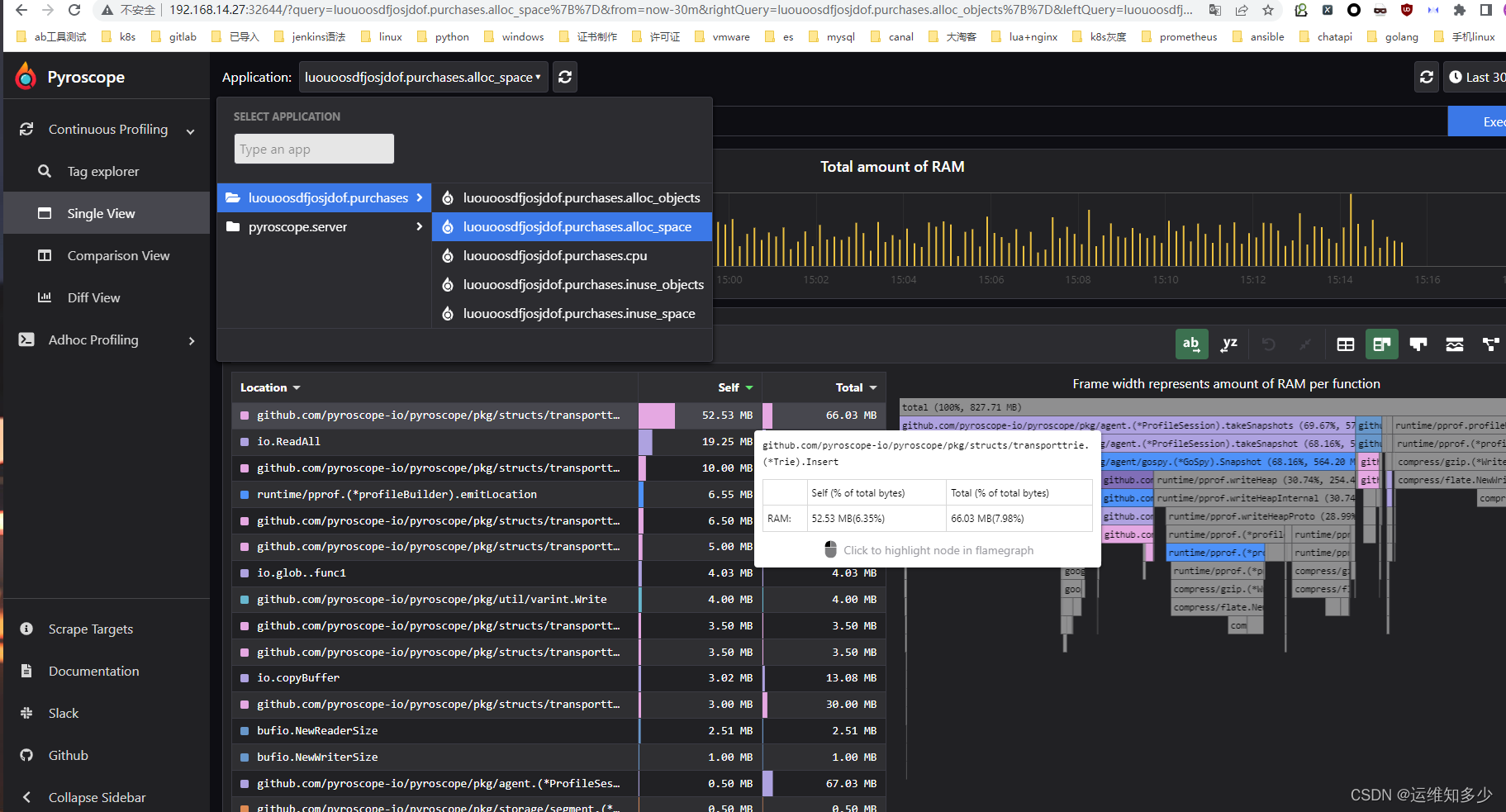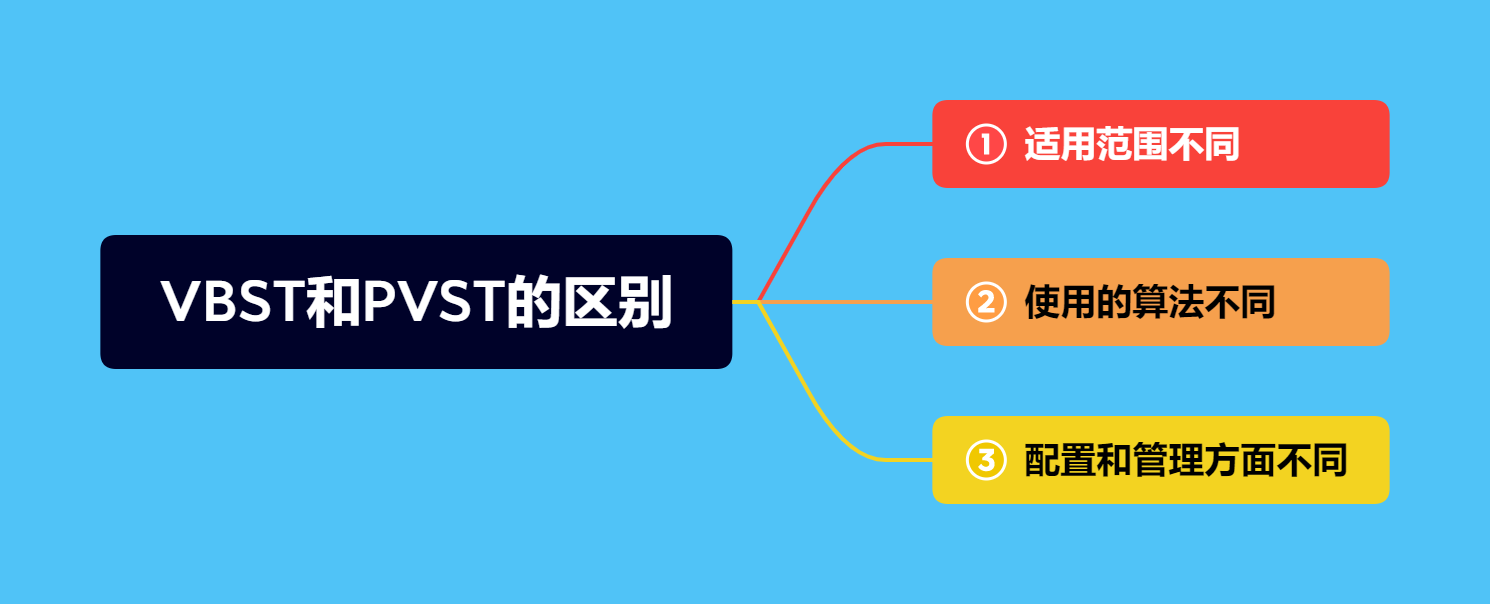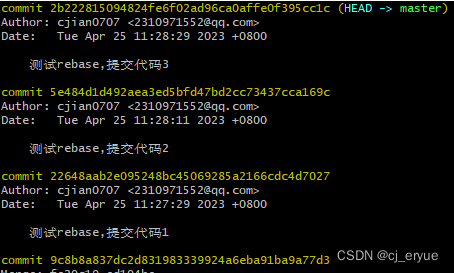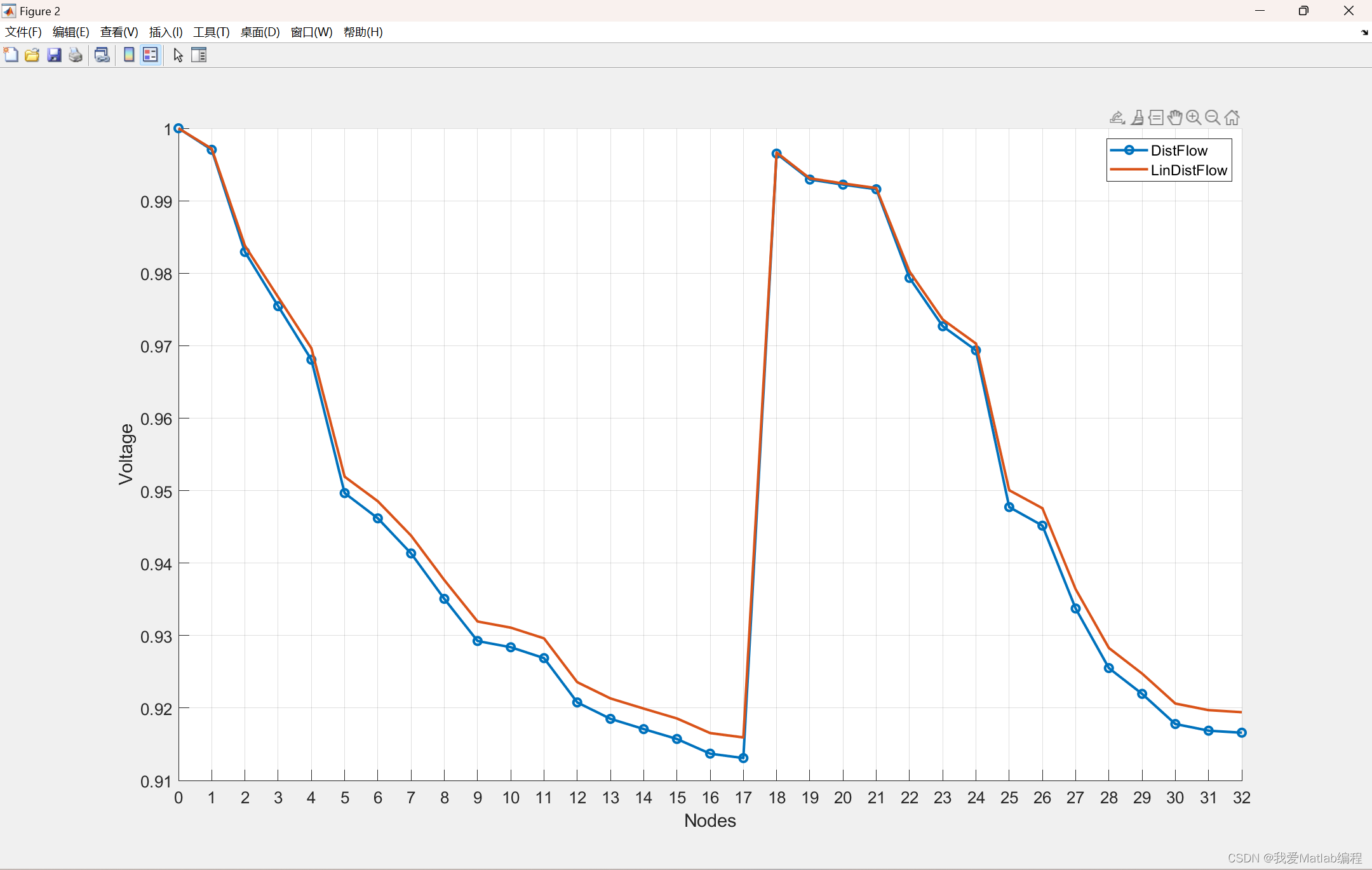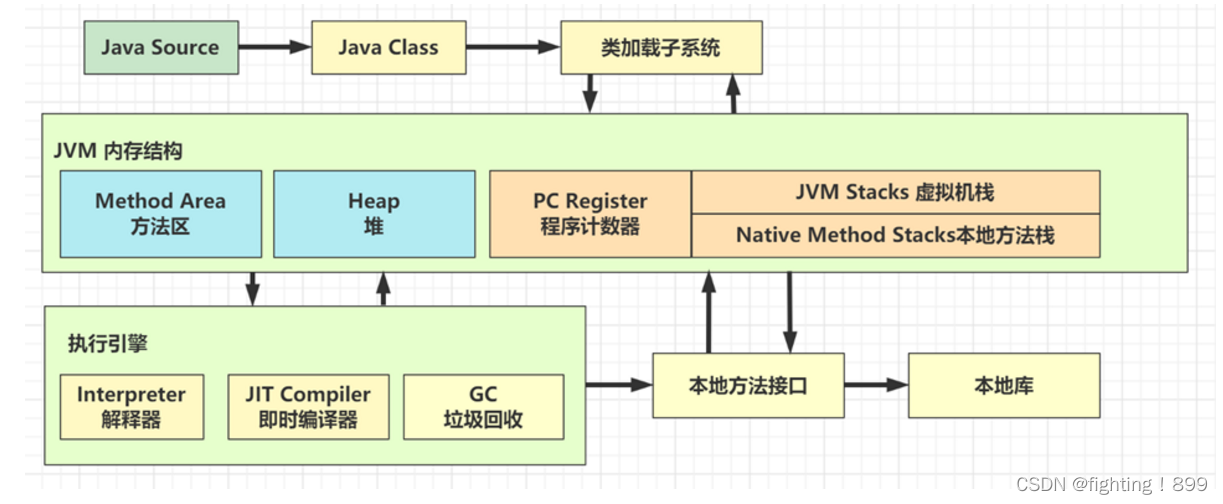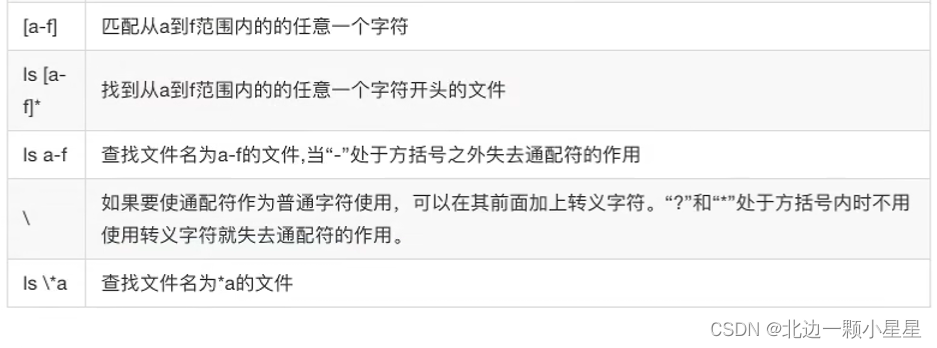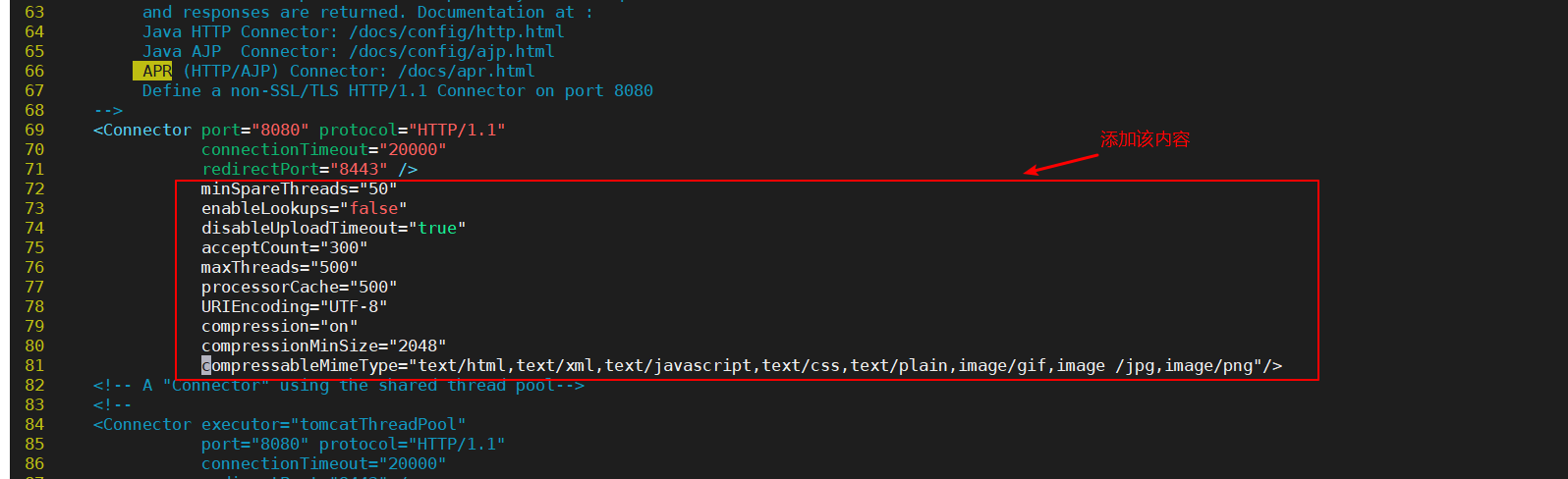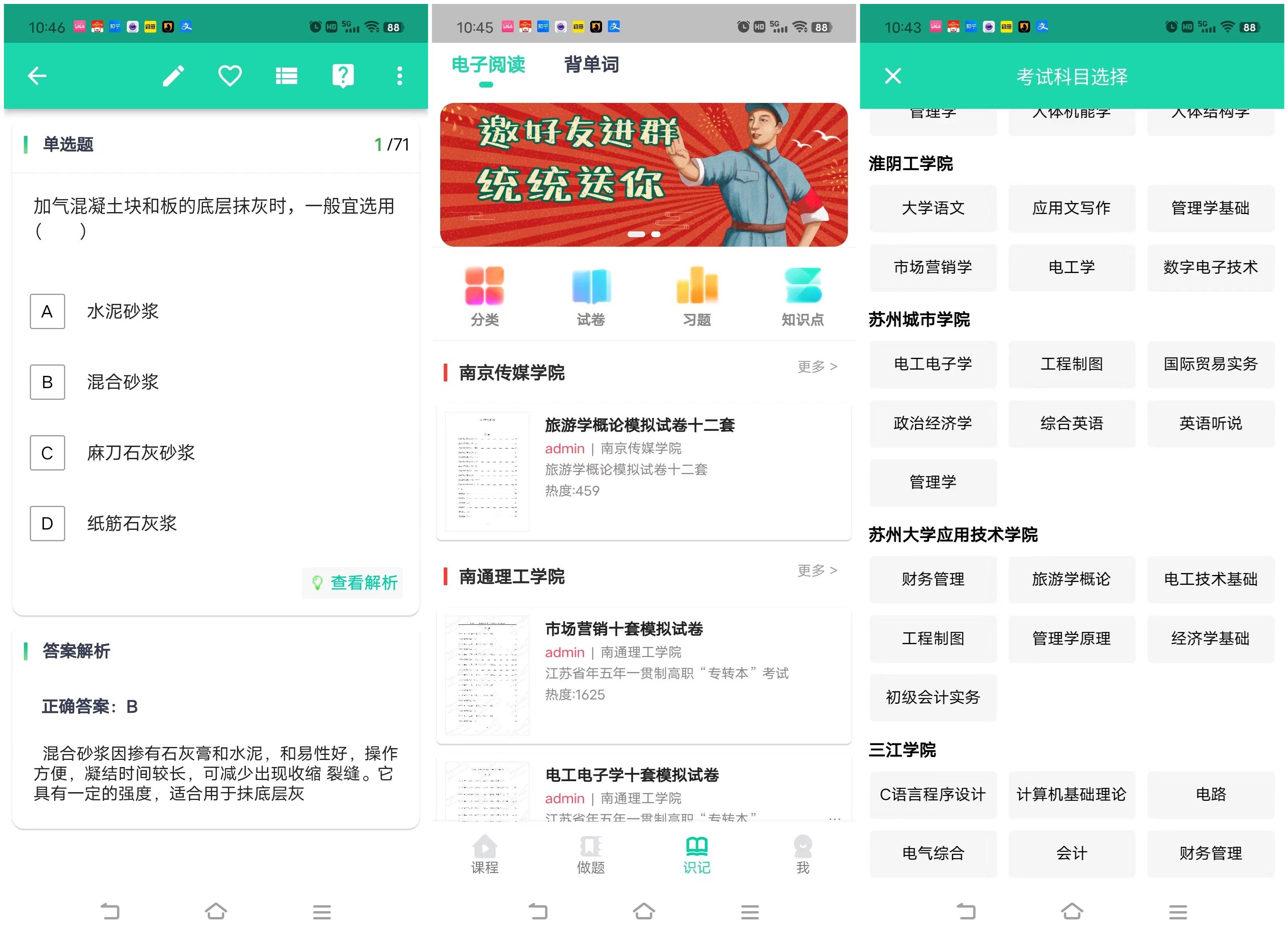目录
1、使用Linux云服务器的软件
2、Linux系统运行Python程序
3、Linux系统查看包、虚拟环境、安装包等
以下几个深度学习服务器都不错:智星云、AutoDL、恒源云
1、使用Linux云服务器的软件
- MobaXterm_Personal
推荐MobaXterm_Personal
mobaxterm是一款方便网站管理员远程控制计算机的软件,软件支持多种不同语言命令,支持多终端分屏显示。
下载链接:点我下载
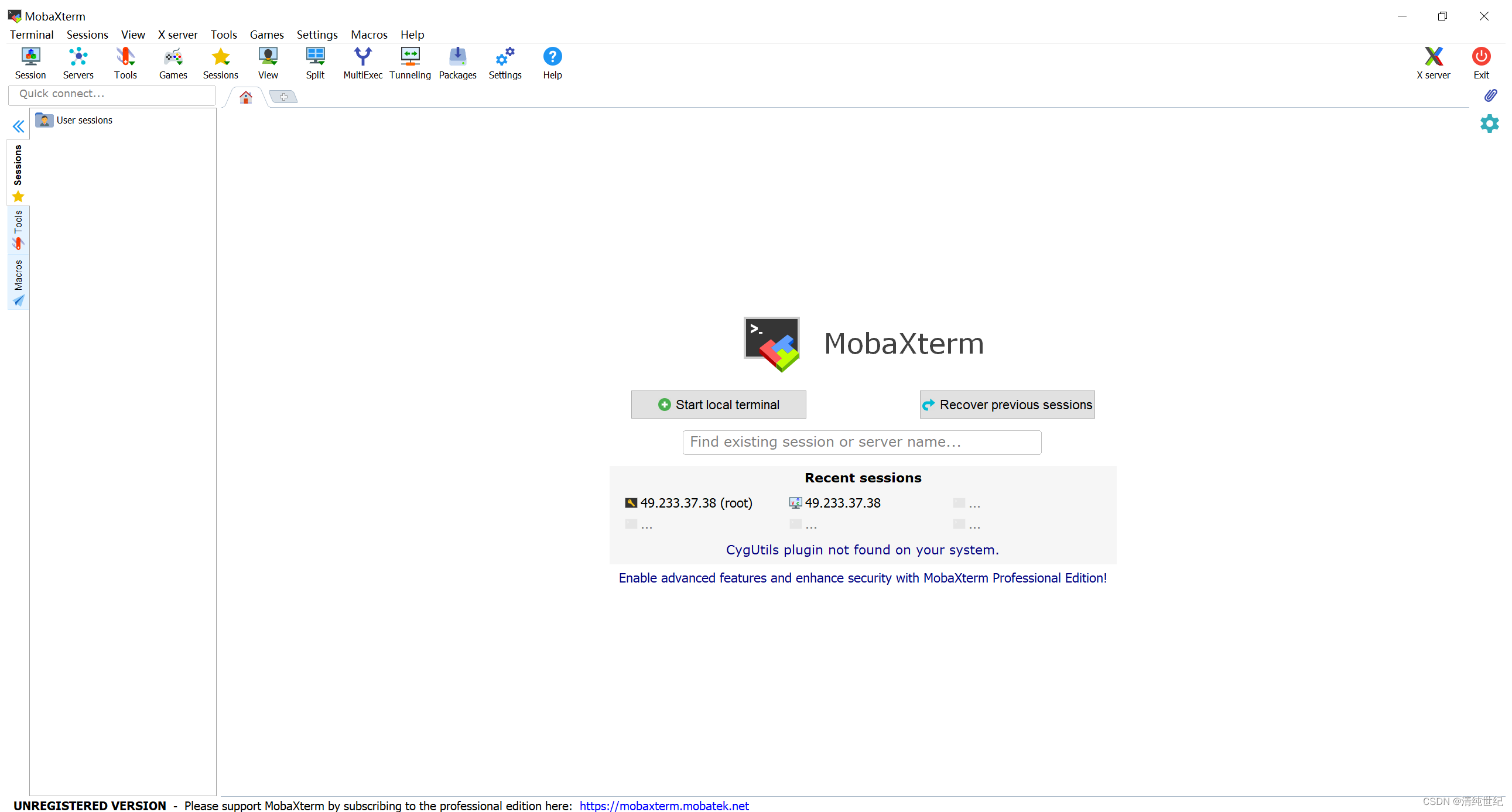
登录Linux服务器:
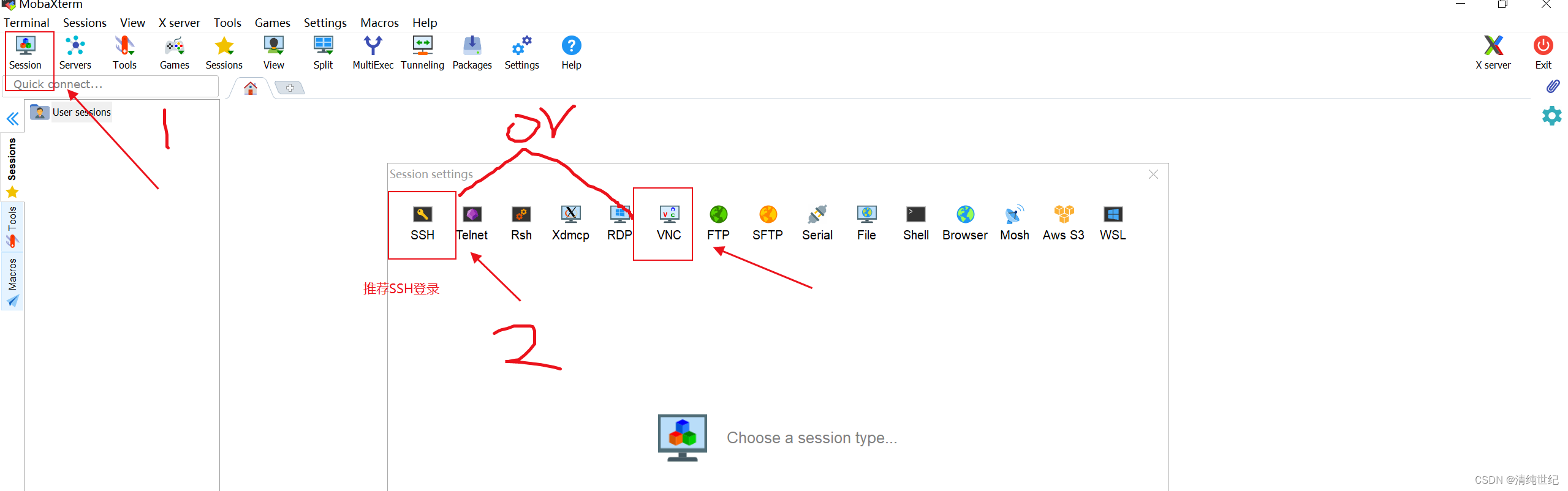
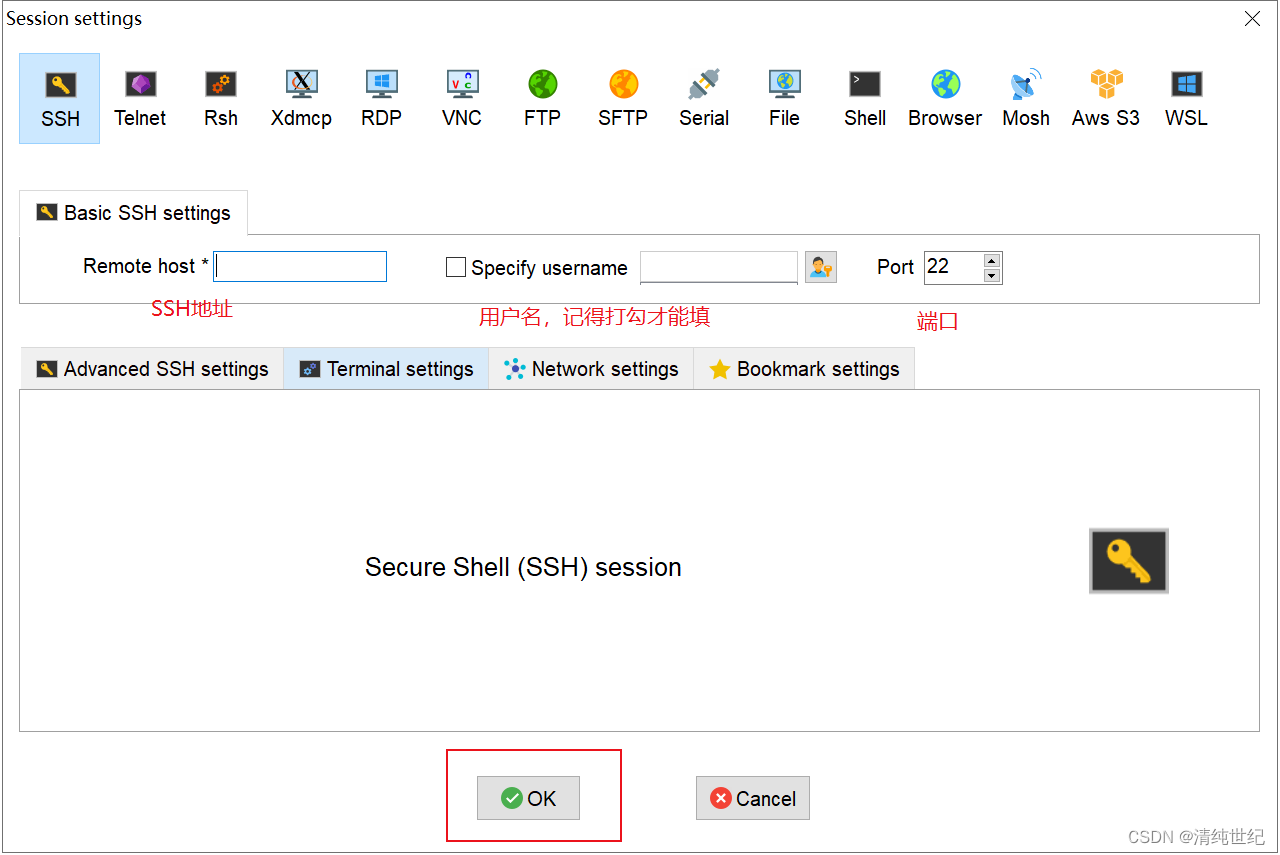
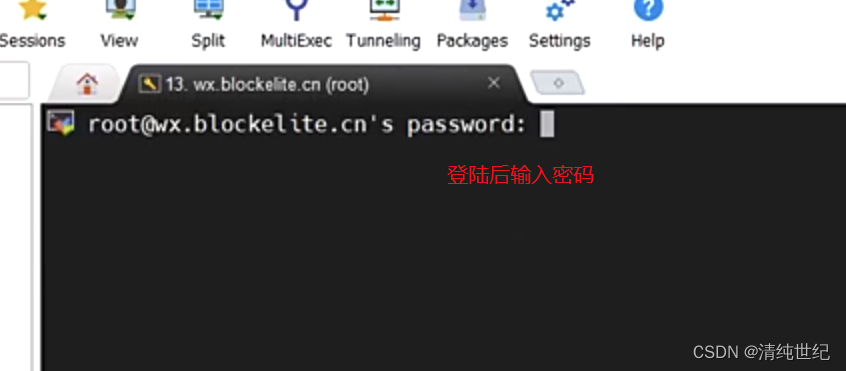
复制密码过来后,右键,这是跳出下面界面,ok即可。

这时在右键,选择Paste粘贴

粘贴后,回车,但是可能还是会报错,不用慌,这可能是没有复制上,或者复制的被取消了。
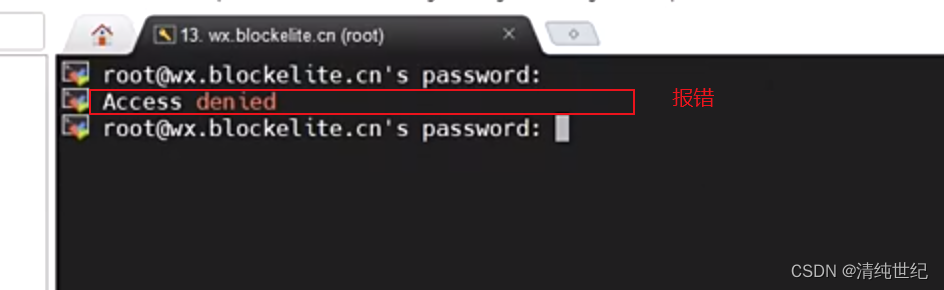
此时,再次复制密码,粘贴,回车。出现下面界面:

点击 Yes后,再次输入密码:

此时,登录成功

- FileZilla FTP
在介绍以下另外一个软件: FileZilla FTP 点我下载
FileZilla是一种快速、可信赖的FTP客户端以及服务器端开放源代码程式,具有多种特色、直觉的接口。支持文件上传、下载。
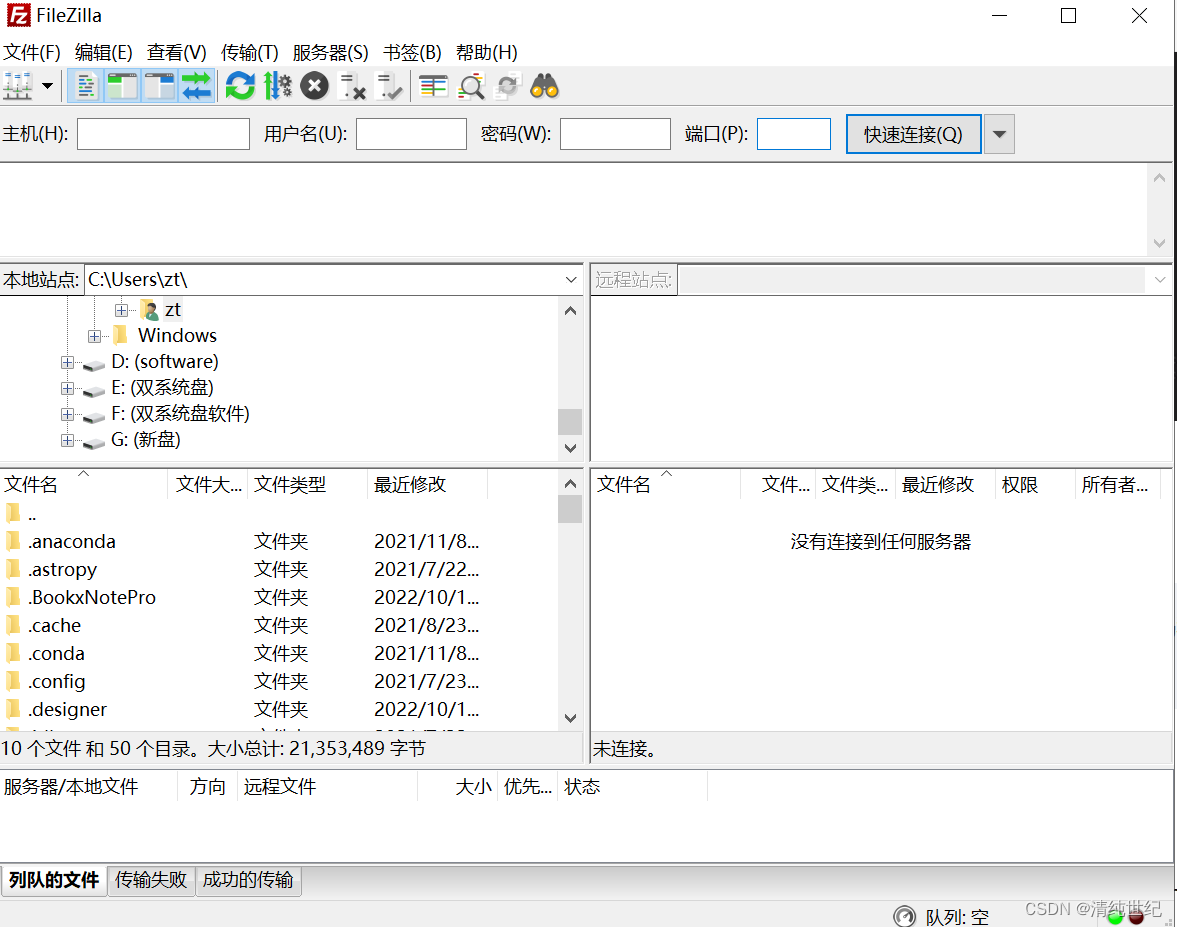
2、Linux系统运行Python程序
- 首先,如果你想运行这个py程序,你就要进入这个路径下面,在linux操作系统中,进入路径用
cd一下,就可以从code文件进入到了code下面的python的文件,如果文件夹名字太长不想打,就按一下 Tab 这个键,就会自动补全
cd path # path文件路径- 入到路径下面之后,打一个 ll 或者 ls 就能看到路径下面的所有文件。( ll 可以列表形式查看完整的信息,ls 好像不行)
ll- 然后进入到了py文件在的那个文件夹里面,首先要让这个py文件变成可执行的,用下面这个
判断文件是否变为可运行python的方法就是,ls一下,看看文件名字变绿了没,绿了那就是可执行了
如果文件名太长,可以用 < tab > 键补全。
chmod u+x your_file # your_file就是你的py文件的名字,记得加上后缀
# 例子 chmod u+x file.py- 然后就进入你想运行的环境(我是用anaconda创建了虚拟环境的),激活虚拟环境方法如下
source activate your_environment # your_environment 环境的名字
# 或者
conda activate your_environment- 然后就直接运行,语句是
python file.py # file.py是py的文件名然后就成功运行了
3、Linux系统查看包、虚拟环境、安装包等
其实和win系统下差不多。
- 查看包
pip list- 安装包
pip install -i https://pypi.tuna.tsinghua.edu.cn/simple some-package- 查看虚拟环境
conda info --env- 创建虚拟环境
conda create -n python36 python=3.6- 激活虚拟环境
conda activate python36- 退出环境
conda deactivate- 删除环境
conda remove -n python36 --all- 查看CPU信息(型号)
cat /proc/cpuinfo | grep name | cut -f2 -d: | uniq -c# 返回结果
# 96 Intel(R) Xeon(R) Platinum 8255C CPU @ 2.50GHz
# 上述结果表示:有96个逻辑CPU和CPU型号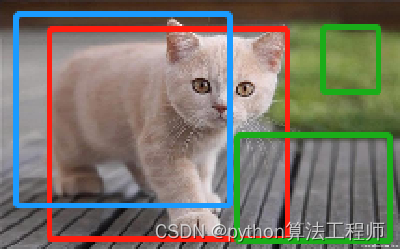
![[pgrx开发postgresql数据库扩展]4.基本计算函数的编写与性能对比](https://img-blog.csdnimg.cn/img_convert/f73ef4056ed25f9a06b2c6f77a830158.webp?x-oss-process=image/format,png)